Oglas
Tvrdi diskovi provode većinu svog vremena u računalu s kojim su prvobitno isporučeni, ali kako računala stare a potrebe korisnika treba mijenjati, mogu ih eventualno zamijeniti boljim pogonom, staviti u pohranu ili premjestiti u novi PC.
To će vam zauzvrat možda omogućiti da oslobodite prostor na disku bez dizanja sustava Windows na računalu s kojim je izvorno korišten pogon. Brinuti se za to lako je ako imate ispravne alate.
Put hardvera
Neuspjeh u računalu ili oštećenje sustava Windows mogu biti jedan od razloga zašto trebate osloboditi prostor na disku. U ovom se slučaju vaš problem uglavnom ne nalazi u sustavu Windows, već se samo podiže u Windows s određenim pogonom ili računarom koje imate.
Možete osloboditi prostor prilično lako instalirati pogon na drugo računalo jer će Windows jednostavno otkriti pogon. Međutim, instaliranje pogona može predstavljati bol. To je dvostruko točno ako nemate radnu površinu jer većina prijenosnih računala ima prostora za samo jedan pogon.

Srećom, postoji rješenje Ono što trebate je
SATA / IDE na USB adapter. Ovaj uređaj učinkovito pretvara unutarnji pogon u vanjski; možete čak i da ga priključite na Windows računalo koje se već pokreće i odmah pristupite datotekama. Adapter obično prodaje za 20 dolara na mreži.Iako je povezivanje pogona na ovaj način uglavnom uključeno, postoji jedna potencijalna zamka. Ako je na pogonu kojem pokušavate pristupiti bio instaliran Windows, to će biti pogon za pokretanje. Mnoga računala isporučuju se iz tvornice za podizanje sustava s USB-a prije podizanja sustava s tvrdog diska. Možda ćete trebati promijeniti ove postavke u BIOS-u ili im olakšati život jednostavnim spajanjem pogona nakon računalo koje koristite za čitanje.
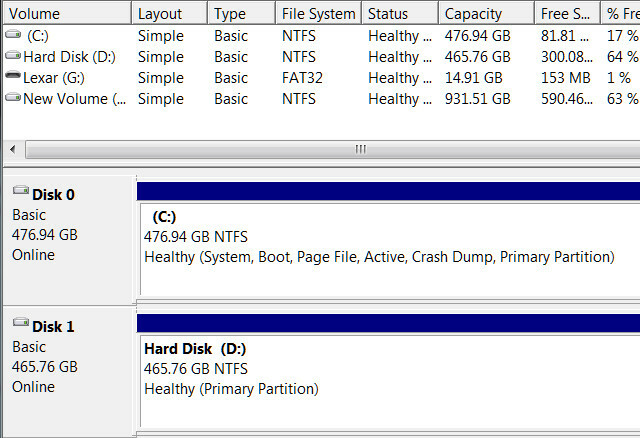
Problemi su rijetki, ali moguće je da naletite na nered. U ovom slučaju trebali biste pretražiti sustav Windows za upravljanje diskom, alat koji vam može pokazati sve pogoni spojeni na PC Vanjski pogon se ne prikazuje ili prepoznaje? Evo ispravkeJe li se vaš vanjski tvrdi disk ne prikazuje u sustavu Windows? Pomoći ćemo vam da popravite tvrdi disk koji nije otkriven. Čitaj više , kao i sve particije na njima. Također možete koristiti Upravljanje diskom za preoblikovanje i ponovno podijeliti pogon Kako smanjiti i produljiti sveske ili particije u sustavu Windows 7U operacijskim sustavima Windows 7 i Windows Vista mijenjanje veličine volumena ili ponovno particioniranje tvrdog diska postalo je puno lakše nego u prethodnim verzijama sustava Windows. Ipak, postoji još nekoliko zamki koje će vas zahtijevati ... Čitaj više ako se zapravo ne bavite podacima na disku i samo želite da oslobodite prostor za upotrebu s drugim računalom.
Softverski put
Možda imate još jedan razlog da se ne želite dizati u Windows. Možda mrzite Microsoft, vaša instalacija sustava Windows ne radi s vašim hardverom ili nemate valjanu kopiju.
Bez obzira na slučaj, moguće je izbrisati podatke s pogona bez pristupa Windows računalu. To možete učiniti pomoću Linuxa koji može čitati datotečni sustav Windows.

Ako nemate pristup Linux računalu, morat ćete napraviti boot USB pogon koji može pokrenuti operativni sustav. Najlakši način za to je slijediti Ubuntuove upute za izradu pokretačkog Ubuntu USB-a. Ako iz nekog razloga želite drugačiju metodu, pokušajte s njima napraviti bootable USB Linux Live USB Creator Linux Live USB Creator: Jednostavno pokrenite Linux sa svog Flash pogona Čitaj više . Imajte na umu da će vam za to trebati pristup Windows ili Linux računalu, a trebat će vam i USB pogon s najmanje dva gigabajta slobodnog prostora.
Jednom kada napravite svoj USB za podizanje sustava, morat ćete se zapravo dignuti s njega. Kao što je već spomenuto, neka se računala isporučuju s tvorničke tvornice za prvo dizanje sustava s USB-a, pa ćete samo trebati umetnuti flash pogon i ponovo pokrenuti. Ako to ne uspije, morat ćete ući u BIOS i promijeniti prioritet pokretanja, tako da prvo bude USB. Pogledajte naš članak o pristupu BIOS-u Kako ući u BIOS na Windows 10 (i starije verzije)Da biste ušli u BIOS, obično u točno vrijeme pritisnete određenu tipku. Evo kako ući u BIOS na Windows 10. Čitaj više ako ste izgubljeni Na upit ako želite isprobati ili instalirati Ubuntu, odaberite probno.
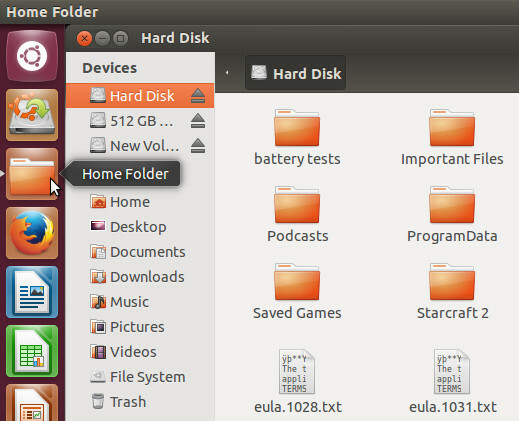
Jednom kada Ubuntu radi, trebali biste pronaći pristup svojim datotekama jednostavnim. Na alatnoj traci slijeva vidjet ćete ikonu nazvanu Početna mapa (trebala bi biti treća s vrha). Kliknite na nju da otvorite Ubuntu preglednik datoteka. Nakon otvaranja, trebali biste vidjeti vaš tvrdi disk (ili pogone) na uređajima sa strane. Možete čitati i brisati datoteke jer Ubuntu čita FAT32 i NTFS Od FAT-a do NTFS-a do ZFS-a: Demitificirani datotečni sustaviRazličiti tvrdi diskovi i operativni sustavi mogu koristiti različite datotečne sustave. Evo što to znači i što trebate znati. Čitaj više bez izdavanja.
Zaključak
Obe ove metode možete, naravno, koristiti zajedno s povezivanjem internog pogona na Ubuntu putem gore spomenutog SATA na USB adapter. To funkcionira bez problema. Ubuntu će automatski otkriti ostale USB pogone, čak i kada im isto rade i USB-ovi.
U vezi s tim, ove metode otkrivaju prilično očiti nedostatak sigurnosti tvrdog diska. Windows lozinka za prijavu može ljudima onemogućiti pristup vašem računalu, datoteke na disku mogu se pročitati dovoljno lako. Korisnici zabrinuti za sigurnost trebao bi koristiti šifriranje tvrdog diska Kako napraviti šifrirane mape koje drugi ne mogu vidjeti pomoću Truecrypta 7 Čitaj više radi zaštite važnih podataka. Možete postaviti i lozinku za tvrdi disk BIOS-a; Međutim, to će pogon učiniti nedostupnim putem USB-a, što može otežati oporavak u slučaju kvara pogona i ne štiti podatke dok se pogon koristi. Šifriranje je lakše i fleksibilnije.
Koje ste trikove koristili za čitanje tvrdog diska bez podizanja sustava Windows? Postoji li još jedna inačica Linuxa koju biste radije koristili za ovaj zadatak? Ostavite svoje misli u komentarima.
Matthew Smith je slobodni pisac koji živi u Portland Oregonu. Također piše i uređuje za Digital Trends.